ダークモードを使いこなそう!設定方法をiPhone/Android、その他アプリでご紹介!
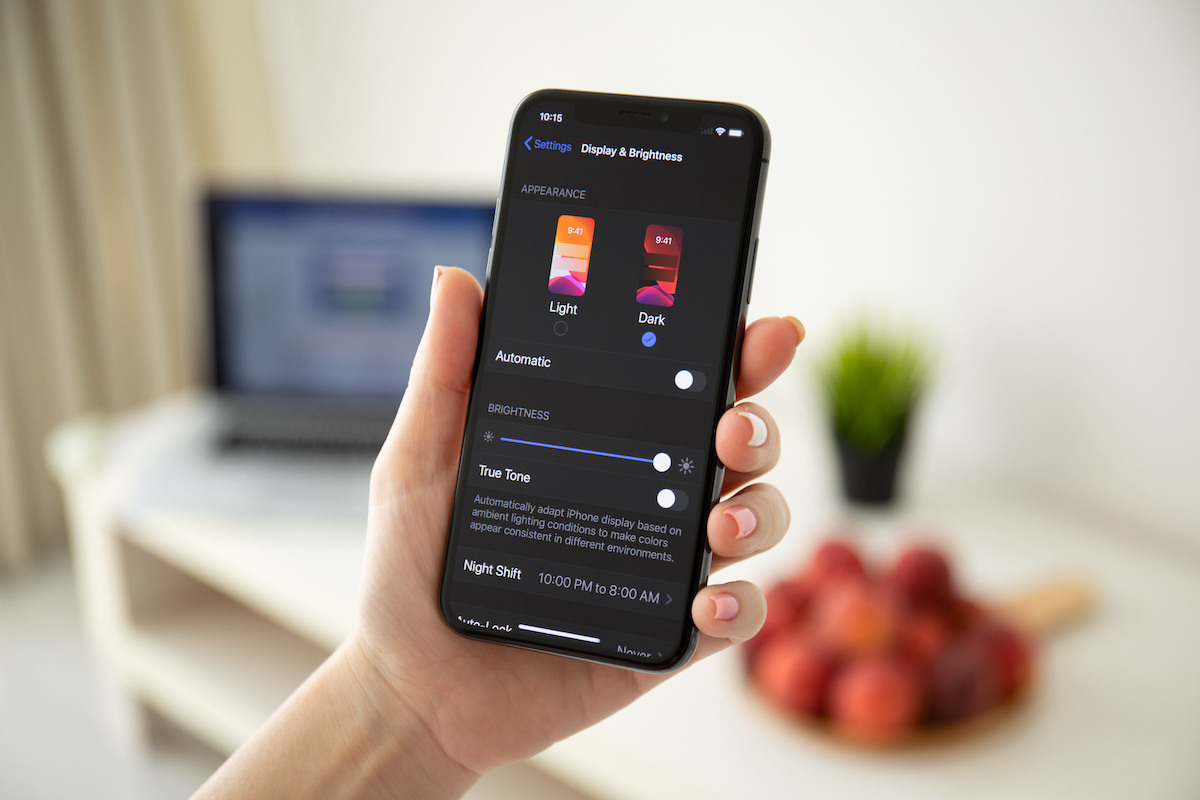
スマホを「ダークモード」に切り替えると、黒を基調とした配色の画面に設定できます。iPhoneやAndroid、各種アプリのそれぞれの設定からダークモードへの切り替えが可能です。
普段使用しているスマホの設定をダークモードにする方のなかには、白い背景よりも黒い背景のほうが、落ち着く、集中しやすいという方もいるようです。本記事では、iPhoneやAndroid、YouTube、Instagram、X(旧Twitter)といった各アプリでのダークモードの設定方法を紹介します。
目次
「ダークモード」とは?
「ダークモード」は、スマホなどのディスプレイの背景を暗い色に変更し、黒を基調とした画面に設定できる機能です。iPhone、Androidのそれぞれでダークモードの機能が搭載されています。
また、個別のアプリでダークモードが搭載されているケースもあります。YouTube、Instagram、X(旧Twitter)などでは、各アプリの設定からアプリ内での表示をダークモードに変更ができます。
ダークモードを使うメリット
ダークモードを使うメリットとしては、主に以下が挙げられます。
- 動画やコンテンツが見やすくなる
- バッテリーの消費が抑えられる可能性がある
- 夜間に光の刺激を避けたい時に利用できる
動画やコンテンツが見やすくなる
ダークモードをオンにすると、背景が黒くなるため、動画やそのほかのコンテンツの色が映えて見やすくなります。動画やコンテンツに集中したい、白よりも黒のほうが好みという方は、ダークモードの利用がおすすめです。
バッテリーの消費が抑えられる可能性がある
有機ELディスプレイを搭載しているスマホでは、黒で表示されている部分で電力を消費しないため 、ダークモードを利用すると、バッテリーの減りを抑えられる可能性があります。
有機ELディスプレイでは、画面が発光しないことで黒色が表現されます。ダークモードでは黒色が占める割合が多く、画面表示のための電力消費が抑えられるため、バッテリーが節約できると考えられます。
夜間に光の刺激を避けたい時に利用できる
ダークモードにすると黒を基調とした画面になるので、光の刺激を避けられます。夜間の寝る前など光の刺激を避けたいシーンでは、ダークモードに切り替えると快適に利用できるでしょう。
iPhone・Androidでのダークモードの設定方法
iPhoneではiOS 13以降で、AndroidではAndroid 10以降でダークモードが実装されています。iPhone・Androidでのダークモードの設定方法をそれぞれ見ていきましょう。
iPhoneの場合
iPhoneでダークモードを設定する方法は次の通りです。「設定」のアプリから、「画面表示と明るさ」の項目に進むと、ダークモードへ切り替えできます。なお以下の画像はiPhone SE(第2世代)のものです。
- ホーム画面から「設定」のアプリを開く
- 「画面表示と明るさ」を選択
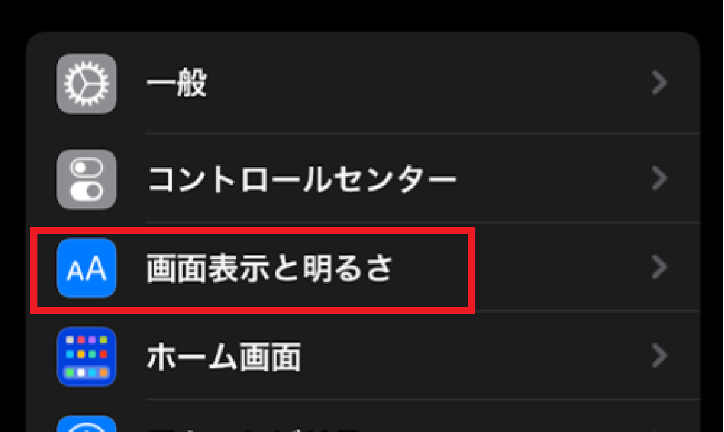
- 「ダーク」を選択

「画面表示と明るさ」の画面では、自動をオンにして「オプション」を選択すると、ダークモードのスケジュール設定も可能です。特定の時間帯にダークモードに自動で切り替えたい時などは、こちらを利用しましょう。
なお、iPhoneでは画面の一番下から上に指を置いたままスライド(スワイプ)すると「コントロールセンター」の画面が開きます。
こちらのコントロールセンターの画面からも、ダークモードへの切り替えが可能です。コントロールセンターでは「Wi-Fi」、「Bluetooth」といった機能のオンオフや「画面の明るさ」等を変更することが可能です。
ホーム画面から「設定」>「コントロールセンター」と進み、「ダークモード」の横にある追加ボタンをタップすると、コントロールセンターにダークモードを追加できます。
iPhone X以降では、画面の右上の隅から下に向かってスワイプ、iPhone SE、iPhone 8以前では、画面の下端から上にスワイプで、コントロールセンターが開きます。コントロールセンターを開き、ダークモードのボタンをタップすると、ダークモードへ切り替えができます。
Androidの場合
Androidでダークモードを設定する方法は次の通りです。「設定」アプリからダークモードに切り替えができます。なお以下の画像はGalaxy S20 5Gのものです。
- ホーム画面から「設定」アプリを開く
- 「ディスプレイ」を選択
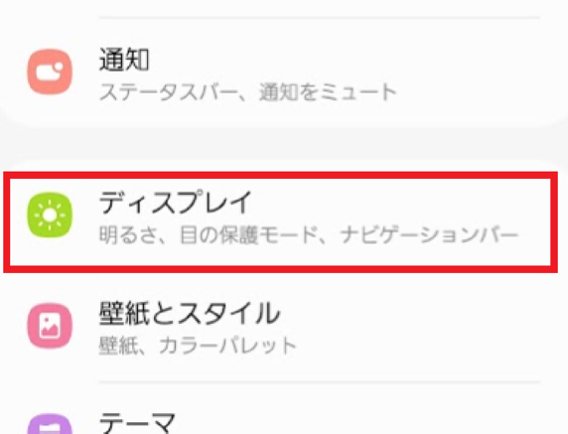
- 「ダークテーマ」をオンに設定
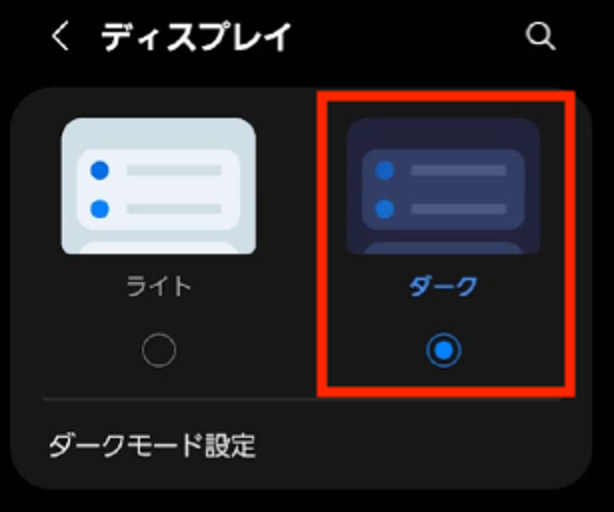
なおこの手順の一部は、Android 13 以降でのみ動作します。
YouTubeやSNSでのダークモードの設定方法

YouTubeやInstagram、X(旧Twitter)などのSNSでは、個別にアプリ内の表示をダークモードに設定することができます。端末全体の設定ではダークモードはオフにして、個別のアプリ内ではダークモードをオンといった設定も可能です。YouTube、Instagram、X(旧Twitter)それぞれのアプリでのダークモードの設定方法を見ていきましょう。
なお、iPhone本体の「設定」をダークモードに変更すると、YouTube、Instagram、X(旧Twitter)のアプリはダークモードに変更となります。アプリのみダークモードに設定を変えたい場合は、「設定」は「ライト」モードにしましょう。
YouTubeの場合
YouTubeアプリでダークモードに設定する方法は次の通りです。iPhone、Android共通で以下の手順でアプリ内の表示をダークモードに設定できます。なお以下の画像はiPhone SE(第2世代)のものです。
- YouTubeアプリでプロフィール写真を選択
- 「設定」を選択
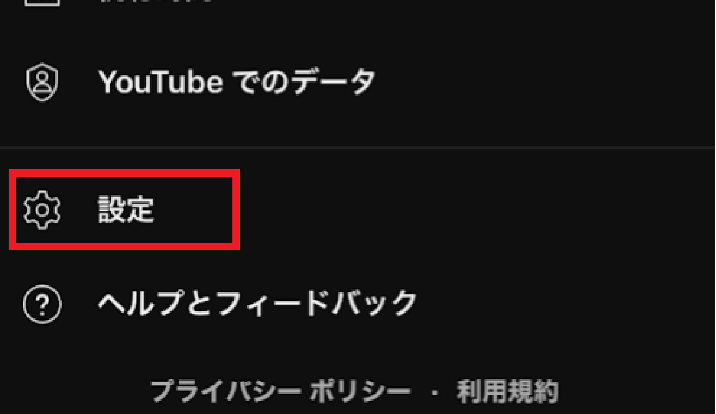
- 「全般」を選択

- 「デザイン」を選択
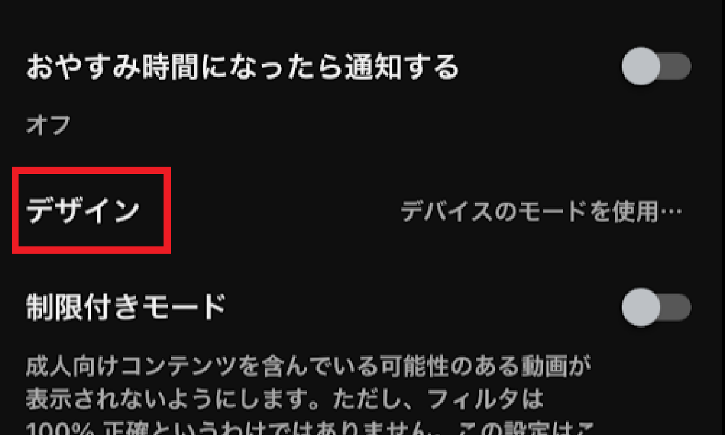
- 「ダークモード」をオンに設定

Instagramの場合
Androidで、Instagramアプリをダークモードに設定する方法は次の通りです。なお以下の画像はGalaxy S20 5Gのものです。
- Instagramアプリで右下の人のマークのアイコンまたはプロフィール写真を選択
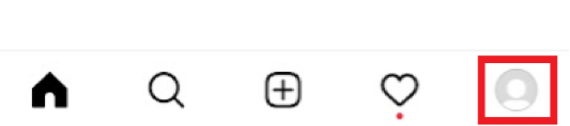
- プロフィールの画面が開きます。右上の三本線のメニューを選択
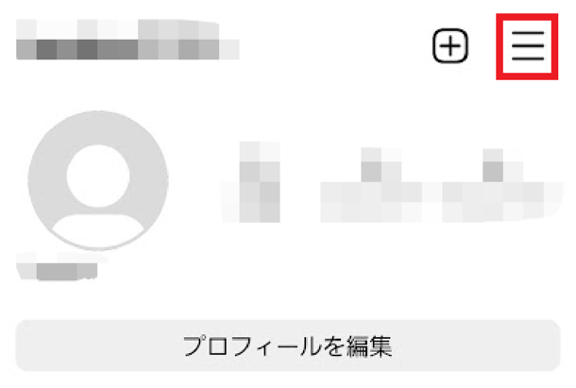
- 「設定」>「テーマ」の順に選択

- 「ダーク」を選択
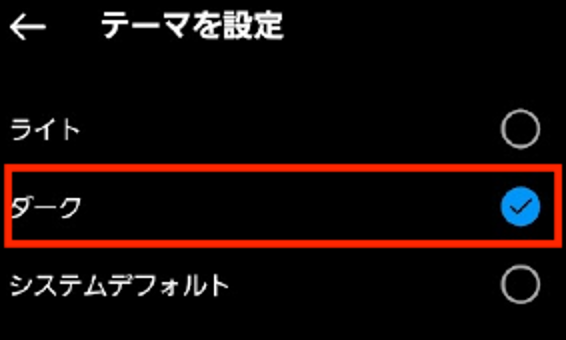
なおiPhone向けのiOS版のInstagramアプリでは、アプリで個別にダークモードを設定することはできません
が、iPhone本体の「設定」をダークモードに変更すると、Instagramアプリはダークモードに変更となります。
X(旧Twitter)の場合
X(旧Twitter)アプリをダークモードに設定する方法は、次の通りです。iPhone、Androidで基本的な手順は共通となります。なお以下の画像はiPhone SE(第2世代)のものです。
- X(旧Twitter)アプリで左上のアイコンの写真を選択
- 「設定とサポート」>「設定とプライバシー」の順に選択

- 「アクセシビリティ、表示、言語」を選択

- 「表示」または「画面表示とサウンド」を選択
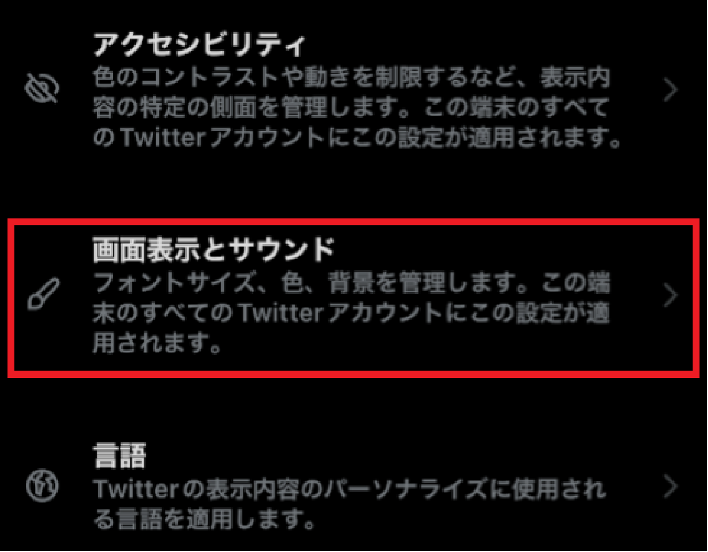
- 「ダークモード」の項目を開き、「オン」を選択
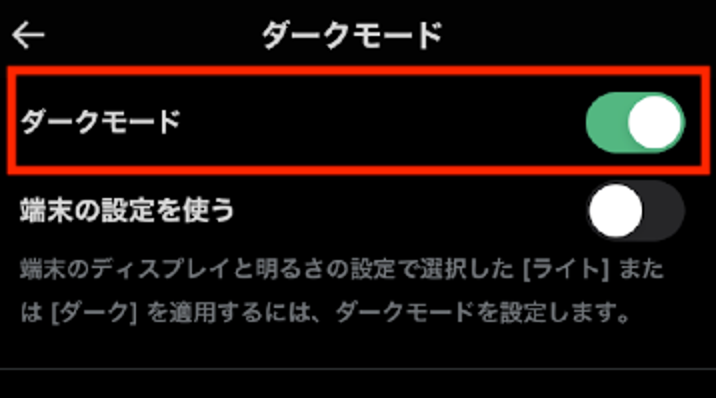
ワイモバイルはiPhoneやAndroidの端末を幅広く取扱中
スマホをもっと快適に使いたいと考えている方の中には、手持ちのスマホから新しいスマホへの機種変更も考えている方もいるのではないでしょうか。スマホの買い替えをするなら、ワイモバイルへののりかえがおトクです。
ソフトバンクのサブブランドとして格安SIM、格安スマホを提供しているワイモバイルでは、全国約2,500店で安心の対面サポートを実施しています。
店頭クルーが、のりかえや機種変更、データ移行などのサポートをしていますので、「のりかえが無事できるか心配」「データ移行で悩んでいる」という方でも安心して利用いただけます。
シンプルな3つの料金プラン
ワイモバイルではおうちのネット(「SoftBank 光」や「SoftBank Air」)とのセット割引の「おうち割 光セット(A)」が適用でき、インターネットとセットでおトクにスマホが使えます。「シンプル2 S」では「おうち割 光セット(A)」および、PayPayカード支払いで割引になる「PayPayカード割」適用でスマホを月額基本料 税抜980円(1,078円)で利用できます。
料金プランは3種類あり、毎月のデータ使用量に合ったプランを選択できます。
次の表は、ワイモバイルの料金プランをまとめたものです。
| シンプル2 S | シンプル2 M | シンプル2 L | ||
| 月間データ容量 | 4GB | 20GB | 30GB | |
| 月額基本料 | 税抜 2,150円 (2,365円) |
税抜 3,650円 (4,015円) |
税抜 4,650円 (5,115円) |
|
| 月額割引 | SoftBank 光・SoftBank Airに加入で
おうち割 光セット(A)★ |
税抜 -1,000円 (1,100円) |
税抜 -1,500円 (1,650円) |
税抜 -1,500円 (1,650円) |
PayPayカード支払いで
PayPayカード割 |
税抜 -170円 (187円) |
|||
| 割引後の月額基本使用料 | 税抜 980円 (1,078円) |
税抜 1,980円 (2,178円) |
税抜 2,980円 (3,278円) |
|
| 総データ利用量★★が 1GB/月以下の場合 |
||||
| 税抜980円 (1,078円) |
税抜980円 (1,078円) |
|||
| 通話料(一部対象外通話あり) | 税抜20円(22円)/30秒 | |||
※端末代別途要
★ 【加入例】
SoftBank 光 ファミリーの場合、基本料金5,720円/月+指定オプション550円/月~が別途必要です(2年自動更新プラン:2022年7月1日以降の契約者は、契約期間満了月の当月・翌月・翌々月以外での解約には解除料5,720円が必要。)。「家族割引サービス」と併用不可。
★★ 総データ利用量は、くりこし分の利用量と規定容量の利用量の合計です。
【シンプル2 S/M/L】
●1GB以下利用時、シンプル2 Mの場合1,100円/月、シンプル2 Lの場合2,200円/月割り引きます。 ●国内通話は30秒につき22円かかります。国際ローミング・国際電話(海外への通話)・0570等から始まる他社が料金設定している電話番号への通話料・番号案内(104)など、一部対象外の通話があります。●国内SMSは送信文字数に応じて1回あたり3.3~33円です。詳細は当社約款等をご確認ください。●当月ご利用のデータ通信量が規定容量(4GB/20GB/30GB)とデータ増量オプションで追加されたデータ容量(データ増量オプション加入者のみ。(2GB/5GB/5GB)の合計を超えた場合、当月末までデータ通信速度の低速化(送受信時について、シンプル2 Sは最大300kbps、シンプル2 M/Lは1Mbps)を行います。更に規定容量の半分(2GB/10GB/15GB)を消費した場合、当月末までデータ通信速度の低速化(送受信時について最大128kbps)を行います。●契約事務手数料3,850円、ユニバーサルサービス料、電話リレーサービス料が別途かかります。
【おうち割 光セット(A)】
●固定通信サービス1回線につき携帯電話回線(スマートフォン/ケータイ/タブレット/モバイルWi-Fiルーター)最大10回線まで適用。 ●シンプルS/M/Lは毎月1,188円割引、スマホベーシックプランS/M/R/L、データベーシックプランL、Pocket WiFi®プラン2(ベーシック)、スマホプランS、データプランL、Pocket WiFi®プラン2は毎月550円割引、スマホプランM/Rは毎月770円割引、スマホプランLは毎月1,100円割引します。●「家族割引」、「光おトク割」、「おうち割 光セット(A)申込特典」との重複適用はされません。●SoftBank 光 自動更新なしプランは対象外。
【PayPayカード割】
●適用条件:請求締日時点で、PayPayカードが、ご利用料金のお支払い方法として適用されているとき。 ●PayPayカードゴールド/家族カードも対象です。 ●請求代行サービスを利用している場合、適用されません。 ●割引対象料金プランの基本使用料が日割となる場合、本割引サービスの割引額は日割となります。 ●譲渡・承継又は解約された場合等は、前請求月で割引は終了します。
また、ワイモバイルでは余ったデータ量を翌月まで繰り越せます。 「シンプル2 M」の場合、当月のデータ量が5GB余ったら、翌月の月間データ容量は25GBに増えます。
手続き不要で自動で適用されるので、スマホのデータ使用量にばらつきがある方でも無駄なくおトクに使えます。
ワイモバイルの料金プランについて詳しくはこちら
【データくりこし】
●くりこしできるのは、規定容量とデータ増量オプションで増加したデータ容量のみであり、通常速度に戻す申し込みで追加購入されたデータ容量はくりこしできません。くりこしされるデータは100MB未満は切り捨てとなります。くりこしたデータ容量は翌月末まで利用可能です。● データ量はくりこし分>規定容量(データ増量オプションによるデータ増量を含む)>追加購入データ量の順に消費されます。 ●シェアプランについて、親回線とデータ容量を分け合っている期間(シェア適用中)はデータがくりこしできます。ただし、親回線とのシェアが開始になる前月およびシェアが解除になる最終月の余ったデータ容量は翌月にくりこしされません。
さらに各プランでは初めてデータ増量オプションに加入することで、最大7ヵ月間は、「データ増量無料キャンペーン3」が適用され「データ増量オプション(550円/月)」が無料になります。
つまり最大7ヵ月間は「シンプル2 S」が4GB→6GB、「シンプル2 M」が20GB→25GB、「シンプル2 L」が30GB→35GBまで無料で増量できます。
「データ増量オプション」について詳しくはこちら
「データ増量無料キャンペーン3」について詳しくはこちら
【データ増量オプション】
●月途中の加入・解約の場合でも、月額料の日割り計算は行いません。 ●新規契約と同時にお申し込みの場合、お申し込み当月から適用になります。それ以外のお申し込みの場合、お申し込み翌月からの適用となります。 ●本オプションによって追加されたデータ容量は、指定料金プランのデータ容量と同様にデータくりこしの対象となります。 ●翌月へくりこしできるデータ容量の上限は、翌月加入のプランのデータ容量(データ増量オプションによる増量分を含む)までとなります。 ● データ量はくりこし分>規定容量(データ増量オプションによるデータ増量を含む)>追加購入データ量の順に消費されます。 ● くりこしたデータ容量は翌月末まで利用可能です。くりこしできるのは、規定容量とデータ増量オプションで増加したデータ容量のみであり、通常速度に戻す申し込みで追加購入されたデータ容量はくりこしできません。くりこしされるデータは100MB未満は切り捨てとなります。 ● シェアプランについて、親回線とデータ容量を分け合っている期間(シェア適用中)はデータがくりこしできます。ただし、親回線とのシェアが開始になる前月およびシェアが解除になる最終月の余ったデータ容量は翌月にくりこしされません。 ●本オプションはデータ容量を増量する過去のキャンペーン(データ容量2倍キャンペーンなど)と併用はできません。 ●本キャンペーンの内容および期間は、予告なく変更する場合があります。
【データ増量無料キャンペーン3】
●データ増量オプションの月額料が加入翌月から6ヵ月間無料となります。また、オプション加入当月はデータ増量オプションの月額料が無料です。 ●回線を解約された場合は、その当月利用分までの割引適用となります。 ●法人のお客さまは対象外となります。 ●特典適用期間終了後、解除のお手続きをしない場合、特典適用が終了となった翌月利用分からオプション料金が発生いたします。 ●本キャンペーンの内容および期間は、予告なく変更する場合があります。
まとめ
ダークモードにすると、黒を基調とした画面に設定が可能です。ダークモードに設定すれば、動画やコンテンツが見やすくなったり、バッテリーの消費が抑えられる可能性があったり、夜間に光の刺激を避けたい時に利用できたりと、さまざまなメリットがあります。
ダークモードは、iPhone、Androidのそれぞれの「設定」アプリから、設定が可能です。ぜひシーンや気分に合わせてスマホやアプリの設定を変更して、ダークモードを使いこなしていきましょう。
また、ワイモバイルではダークモード対応の機種も多数取り揃えており、おトクな料金プランと合わせてご利用可能です。ぜひご検討ください。






